Kuidas vaadata EXIF-i metaandmeid iOS 15 rakenduses Photos
Mida teada
- Rakenduses Photos pilti vaadates toksake ikooni teave (i) ikooni.
- Pühkige üles kui te ei näe kõiki EXIF-andmeid.
- EXIF-vaatur rakenduses Photos nõuab iOS 15 või uuemat versiooni.
See artikkel selgitab, kuidas vaadata EXIF-i metaandmed iOS 15 rakenduses Photos.
Kuidas iOS-is EXIF-andmeid vaadata?
EXIF-andmed asuvad rakenduse Photos teabepaanil samas kohas, kus näete fotot või faili nime. Lisaks faili kuupäevale ja nimele näete ka seda, mis tüüpi kaamera või telefoniga foto tehti, pildi eraldusvõimet ja pildi metaandmeid. kaamera seaded, nagu säriaja ja ava seaded.
EXIF-andmete vaatamiseks iOS-is toimige järgmiselt.
EXIF-andmete vaatamiseks rakenduses Photos on vaja iOS 15 või uuemat versiooni.
Ava Fotode rakendus.
Puudutage a foto.
Puudutage valikut info ikoon (i) pildi all.
-
Vaadake pildi alt EXIF-i metaandmeid.
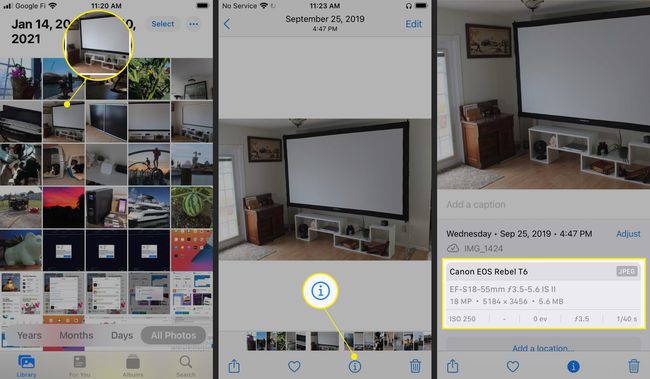
Kas iPhone'i fotodel on EXIF-andmed?
Vaikimisi sisaldavad teie iPhone'iga tehtud fotod EXIF-i metaandmeid. iPhone'i fotode EXIF-andmete vaatamine toimib samamoodi nagu teiste piltide EXIF-andmete vaatamine, kuid tavaliselt on seal rohkem teavet. EXIF-andmed sisaldavad teie telefoni mudelit, kaamera sätteid, pildi eraldusvõimet ja isegi asukohta, kus te foto tegite.
iPhone'i foto EXIF-andmete vaatamiseks tehke järgmist.
Ava Fotode rakendus.
Puudutage a foto mis on tehtud iPhone'iga.
Puudutage valikut info ikoon (i) pildi all.
Vaadake pildi alt EXIF-i metaandmeid.
-
Puudutage EXIF-i andmeala ja pühkige üles et näha kõiki EXIF-i andmeid, sealhulgas seda, kus te foto tegite.

Mis siis, kui fotol pole EXIF-andmeid?
Kui puudutate rakenduses Photos pilti vaadates teabeikooni ja te ei näe midagi peale pildistamiskuupäeva ja faili nime, tähendab see, et pildil pole EXIF-andmeid. Sellega ei saa te midagi teha. Kõik kaamerad ei genereeri EXIF-metaandmeid ja EXIF-andmeid on võimalik fotolt eemaldada ka pärast selle jäädvustamist. EXIF-andmed võivad kaduda ka fotode redigeerimisel ja vahetamisel failivormingud.
Geosiltide eemaldamine teie iPhone'i fotodelt enne nende veebis jagamist on turvalisuse seisukohast hea mõte. Muud EXIF-i metaandmed näitavad teavet teie telefoni või kaamera ja teie seadete kohta. Geosildi metaandmed võimaldavad kellelgi näha täpselt, kus te pildi tegite. See on teave, mida te ei pruugi soovida jagada.
KKK
-
Kuidas Windowsis foto EXIF-andmeid vaadata?
Pildi EXIF-andmete vaatamiseks Windowsis paremklõpsake fotol ja valige Omadused. Valige Üksikasjad vahekaarti, et näha oma foto EXIF-i metaandmeid.
-
Kuidas ma näen Macis foto EXIF-andmeid?
Avage foto oma Macis eelvaate abil ja seejärel klõpsake nuppu Tööriistad menüü. Valige Näita inspektorit, klõpsake nuppu EXIF vahekaarti ja vaadake oma foto täpsemat teavet.
-
Kuidas eemaldada EXIF-andmeid?
EXIF-andmete eemaldamiseks Windows 10 arvutiga paremklõpsake pilti ja valige Omadused > Üksikasjad. Klõpsake Eemaldage omadused ja isiklik teaveja seejärel valige teabeüksused, mida soovite kustutada. Macis kasutage EXIF-andmete eemaldamiseks Photoshopi või Lightroomi või proovige mõnda kolmanda osapoole programmi, näiteks EXIF-i puhastamine.
